DataWindow Designer 2.5
1、 DataWindow安装安装文件包括 DataWindow.NET和DataWindow_Designer两个文件夹。先安装DataWindow.NET文件夹内安装文件,再安装DataWindow_Designer文件夹内安装文件。
2、 破解操作 两个文件都安装完成后分别使用DW.Net.rar压缩包内文件替换DataWindow.NET安装目录内相同文件。使用DWDesigner.rar压缩内文件替换DataWindow_Designer安装目录内相同文件。
3、 注意事项:1.DataWindow 2.5 安装路径为默认路径,不能修改安装路径。2.安装时如果有错误直接继续安装。3.安装完成后为试用版,需通过破解才能正常使用。

4、准备工作打开DataWindow Designer 2.5执行程序,在工具栏内点击按钮(如上图1),设置连接数据库选项。右边窗口显示设置选项,选择ADO Microsoft ADO.NET 并点击New…按钮(如上图2)。
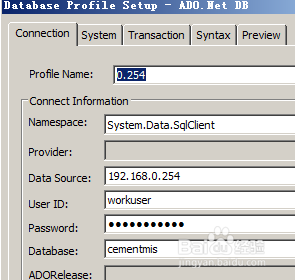
6、当配置完成后,可以在Preview选项卡里看到数据库连接语法。Test Connection按钮可以检测设置是否成功。(如上图)
7、DataWindow操作 1.新建一个项目 2.新建一个Library 3.新建DataWindow窗体,对比Freedom、Grid、Tabular及其它样式的肛舀辨乔DW区别。对Freedom、Grid样式的DW进行符合公司要求的修饰,包括字体、颜色、背景、列高(含各个编辑区的列高)、按钮、计算列等。介绍数据源编辑、分类汇总等功能。
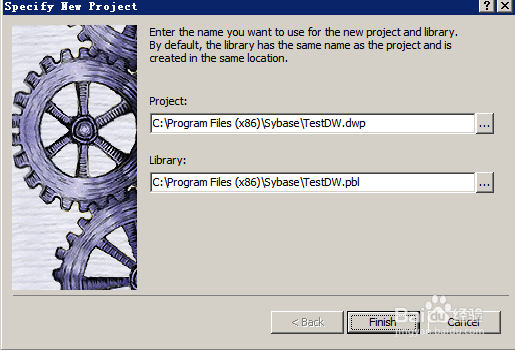
9、2.新建一个Library在左边系统树中,右键点击项目名,选择New Library…注意:Lib库必须与项目文件放在同一目录文件夹内。(如上图)
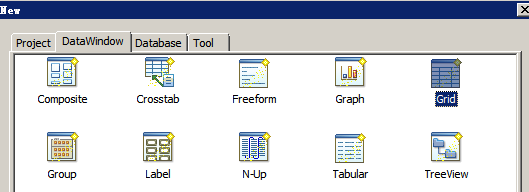
12、数据源选择说明1.快速选择数据源2.使用SQL语句选择数据源3.查询选择数据源4.自定义数据源5.由存储过程生成数据源(如上图)
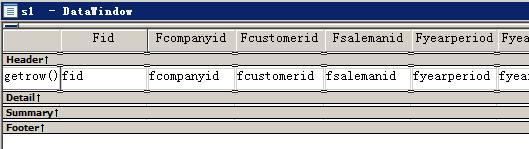
13、编辑DW窗口上图所示 设置数据 的列 属性 高、宽等
14、DataWindow在C#项目代码中的使用捂执涡扔使用DW控件,DW的常用属性及方法。在代码中使用Modify()修改DW窗体。初始化窗体代码DW控件名.LibraryList = GlobalValue.LibraryList;DW控件名.DataWindowObject = “DW名称"; DW控件名.SetTransaction(GlobalValue.GlobalDwSql["Master"].SQLCA);检索数据Search先初始化中声明queryControl2.DWControl = DW控件名.DataWindow;row = queryControl2.Retrieve(DW窗体参数);打印DW窗体 初始化中声名private Sybase.DataWindow.DataStore PrintDs = new Sybase.DataWindow.DataStore();新增int row = udwSaleGatheringType.InsertRow(0);udwSaleGatheringType.DataWindow.ScrollToRow(row);udwSaleGatheringType.DataWindow.PrimaryData[row, "字段名"] = id;删除udwSaleGatheringType.DeleteRow(rowCount);base.Delete();保存代码udwSaleGatheringType.UpdateData(true);base.Save();RemindInformation.ShowMessageOk("保存成功!");等等。